- Notas de versão
- Antes de começar
- Introdução
- Integrações
- Gerenciamento de acesso
- Como trabalhar com aplicativos de processo
- Criação de aplicativos
- Carregamento de dados
- Carregamento de dados
- Retrieving the SQL Server database parameters
- Configuração de uma conta do SQL Server para upload de dados usando um extrator
- Loading data using Theobald Xtract Universal
- Personalização de aplicativos de processo
- Transformações de dados
- ModeloUm modelo de aplicativo
- Modelo de aplicativo Purchase-to-Pay
- Modelo de aplicativo Order to Cash
- Basic troubleshooting guide

Process Mining
Os painéis são usados para visualizar dados de uma forma que faça sentido para os usuários finais. Após criar um aplicativo de processo, você pode editar os painéis para personalizar o aplicativo de processo para as necessidades do seu negócio. O novo editor de painel fornece várias opções para criar diferentes exibições e para organizar, agrupar e filtrar dados.
Todas as alterações que você faz nos painéis ou gráficos são automaticamente salvas. Você pode visualizar na barra o status do aplicativo sendo salvo; quando todas as suas alterações forem salvas, o status fica como Atualizado.
Após suas alterações serem salvas, você pode fechar o editor de painel com segurança. Ao reabrir o editor de painel, você pode continuar trabalhando no aplicativo de processo a partir do último estado salvo.
O editor de painel permite a colaboração com outros desenvolvedores em um aplicativo de processo. Após suas alterações serem salvas, elas ficam disponíveis para outros desenvolvedores que trabalham no aplicativo de processo.
Siga estas etapas para abrir o editor de painel.
- Abra o Portal do Process Mining.
- Acesse a guia de Aplicativos de processo e localize o aplicativo que deseja personalizar.
- Clique em
 na coluna de ações do aplicativo de processo que deseja personalizar.
na coluna de ações do aplicativo de processo que deseja personalizar. - No menu à esquerda, clique no painel que deseja editar.
O editor de painel será exibido. Veja a ilustração abaixo.
O editor de painel permite:
- editar detalhes do aplicativo de processo.
- editar os painéis e gráficos de propriedades.
- adicionar, ocultar ou excluir painéis.
- organizar painéis em seções.
- adicionar ou excluir gráficos.
- editar as propriedades de gráficos individuais.
- editar campos e métricas usando o Data Manager. Consulte Data Manager.
- visualize as alterações no modo de usuário final.
Siga estas etapas para editar os detalhes do aplicativo de processo.
- Selecione o ícone de configurações
na parte superior da página do Editor de painel . A página Configurações será exibida.
- Edite os detalhes do aplicativo. Consulte Edição de aplicativos de processo.
- Selecione Concluído para exibir a lista de todos os aplicativos de processo.
No painel Editar à direita, você pode editar as propriedades de painéis e de gráficos para alterar o nome de um painel ou o título de um gráfico.
|
Selecionar |
para ... |
|---|---|
|
|
exibir o número restante de itens, por exemplo, em uma lista de KPI. |
|
|
abrir a lista de itens que você pode selecionar. |
|
|
remover um item. |
Antes de publicar quaisquer alterações feitas no aplicativo de processo, você pode visualizar as alterações no modo de usuário final. Quando você clicar no 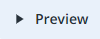 botão, o aplicativo de processo é exibido no modo de usuário final. Isso permite que você verifique quaisquer alterações feitas antes de publicar o aplicativo de processo.
botão, o aplicativo de processo é exibido no modo de usuário final. Isso permite que você verifique quaisquer alterações feitas antes de publicar o aplicativo de processo.
Selecione Voltar às edições para fechar o modo de usuário final e voltar ao editor de painel. Se estiver satisfeito com os resultados, você poderá publicar o aplicativo de processo para disponibilizar as alterações para usuários de negócios. Consulte Publicação de painéis.